ホームページ >コンピューターのチュートリアル >トラブルシューティング >Windows 10 で KB5048652 のインストールに失敗する問題を修正するにはどうすればよいですか?
Windows 10 で KB5048652 のインストールに失敗する問題を修正するにはどうすればよいですか?
- DDDオリジナル
- 2024-12-12 20:00:172240ブラウズ
Windows アップデートは、コンピュータ環境のセキュリティと効率性にとって重要なコンポーネントです。各アップデートにはいくつかの改善や新機能が含まれるだけでなく、システムが危険にさらされる可能性があるいくつかの重要なセキュリティ問題にも対処します。
デバイスを更新できないと、パフォーマンスの向上が得られなかったり、頑固なバグが発生したり、システムが悪意のあるソフトウェアによる攻撃にさらされたままになったりするなど、さまざまな問題が発生します。ただし、場合によっては、ユーザーが 1 つまたは 2 つのアップデートをインストールしようとして問題が発生することがあります。問題のある更新プログラムの中には、Windows 10 ユーザーがインストールしたくないと主張する KB5048652 があります。
KB5048652 は、Microsoft が現在サポートしている Windows 10 のバージョン向けに、2024 年 12 月 10 日にリリースされました。これにより、オペレーティング システムに最新の機能強化がもたらされるはずです。これは累積的な更新プログラムであり、最新の機能とセキュリティ更新プログラムだけでなく、以前にリリースされた更新プログラムも含まれています。
システムのパフォーマンスをスムーズにし、デバイスの保護を強化し、安定性を向上させることを目的としています。それにもかかわらず、一部のユーザーは KB5048652 をインストールできないという問題に直面しています。
アップデートのインストールが繰り返し失敗するのを見るとイライラするかもしれませんが、その背後にはさまざまな要因がある可能性があることを理解することが重要です。その範囲は、デバイス固有の互換性の競合から、システム ファイルの破損、以前のアップデートの不完全さ、サードパーティ ソフトウェアの中断に至るまで多岐にわたります。
理由が何であれ、最新のパッチが適用されていないデバイスを放置すると結果が生じる可能性があるため、状況を無視しないことが重要です。これにより、システムを最新の状態に保ち、安全に保ち、最高の効率で実行できるようになります。
以下では、これらの問題を克服して正常にインストールするためのいくつかの方法について説明します。いくつかのツールや FortectMac Washing Machine X9 の修復方法を使用すると、多くの人が同様の問題を解決し、システムを稼働状態に戻すことができているため、役立つ可能性があります。
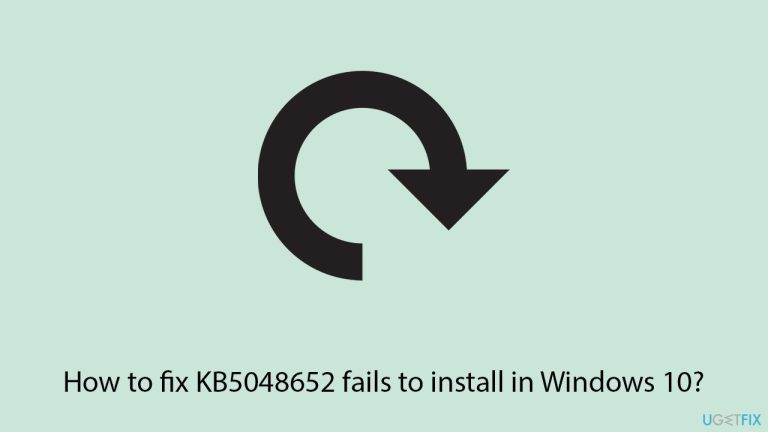
修正 1. 関連するサービスを確認します
重要な Windows Update サービスが実行されていることを確認すると、オペレーティング システムがパッチを適切にダウンロードして適用できるようになります。
- Windows の検索で「サービス」と入力し、Enter キーを押します。
- バックグラウンド インテリジェント転送サービス (BITS) を見つけます。
- すでに実行されている場合は、右クリックして 再起動を選択します。
- サービスが実行されていない場合は、サービスをダブルクリックし、ドロップダウン メニューから スタートアップの種類 で 自動 を選択します
- 開始、適用、、OK をクリックします。
- Windows Update サービス、暗号化サービス、および Windows インストーラー サービスを使用してプロセスを繰り返します。
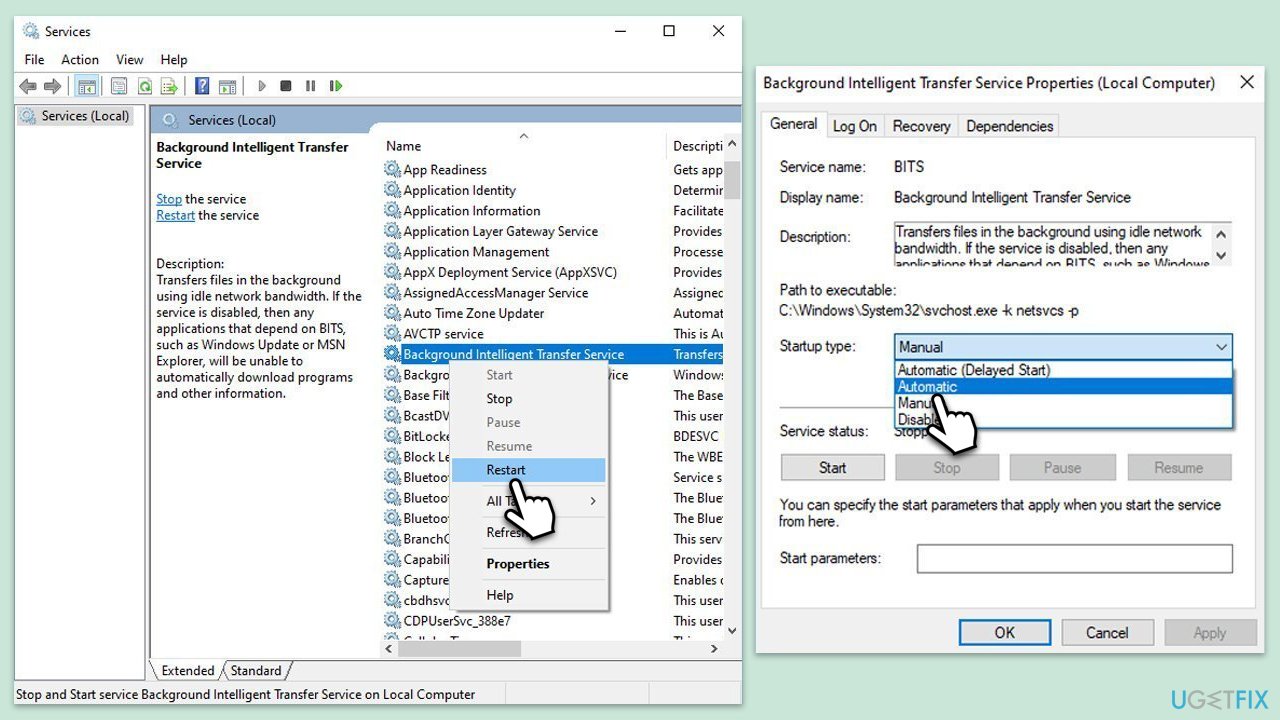
修正 2. SFC および DISM スキャンを実行します
システム ファイルをスキャンして破損を修復すると、アップデートのインストールを妨げる障害を取り除くことができます。
- Windows の検索バーに「cmd」と入力します。
- コマンド プロンプトの結果を右クリックし、管理者として実行を選択します。
- ユーザー アカウント制御のプロンプトが表示されたら、はいをクリックします。
- 次に、次のコマンドをコピーして貼り付け、
sfc /scannow の後に Enter を押します。
- スキャンが完了するまで待ちます。 Windows はシステム ファイルの整合性違反を検出すると、その修正を試みます。この後、毎回 Enter を押しながら、次の一連のコマンドを使用します:
DISM /Online /Cleanup-Image /CheckHealth
DISM /オンライン /クリーンアップ-イメージ/ScanHealth
DISM /Online /Cleanup-Image /RestoreHealth
- (注: この最後のコマンドの実行でエラーが発生した場合は、 /Source:C:RepairSourceWindows /LimitAccess を追加してくださいもう一度試してください)。
- コマンド プロンプトを閉じて、コンピュータを再起動します。
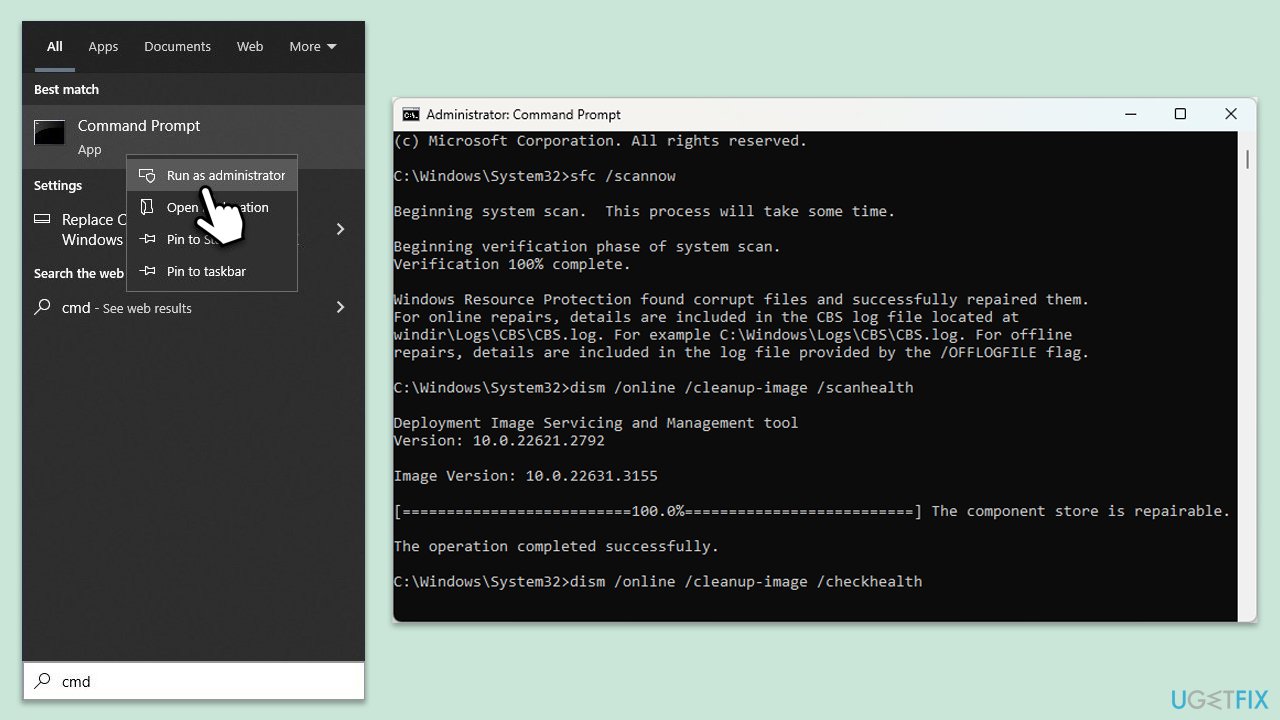
解決策 3. Windows Update トラブルシューティング ツールを実行します
組み込みのトラブルシューティング ツールは、アップデートのインストールをブロックする一般的な問題を検出して解決できます。
- Windows 検索で「トラブルシューティング」と入力し、Enter キーを押します。
- 追加のトラブルシューティング を選択します
- リストから Windows Update を見つけて、トラブルシューティング ツールの実行 をクリックします
- トラブルシューティングツールは、潜在的な問題がないかシステムを自動的にスキャンし、見つかった問題を表示します。
- トラブルシューティング担当者が問題を発見した場合、推奨される解決策を提供します。
- 画面上の指示に従って、推奨される解決策を適用します。
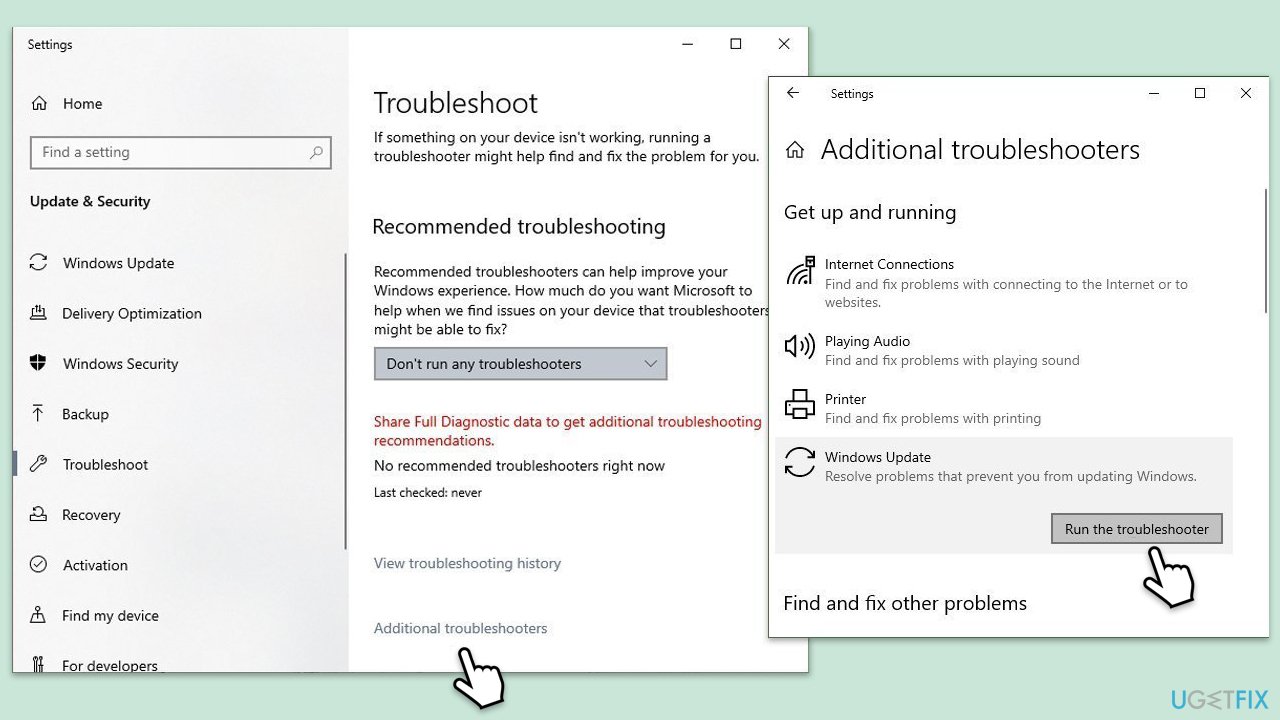
修正 4. アップデートを手動でインストールします
Microsoft から直接アップデートを適用すると、通常のアップデート プロセスで発生する可能性のあるソフトウェアの競合が回避されます。
- 公式 Microsoft Update カタログ Web サイト (Windows で利用可能なすべての更新プログラムのデータベース) にアクセスします。
- 検索ボックスに「KB5048652」と入力し、Enter を押すか、検索をクリックします。
- アップデートではさまざまなバージョンが見つかります。PC の仕様と Windows のバージョンに一致するものを見つける必要があります (ホーム ユーザーの場合、 Windows サーバーのバージョンは無視してください) .
- スタートを右クリックし、システム を選択します。
- デバイス仕様 で、システム タイプ セクションを確認します。64 ビット または 32 ビット
- Windows 仕様まで下にスクロールし、バージョンセクションを確認します。
- Microsoft Update カタログ に戻り、正しいバージョンをダウンロードしてインストールします。 デバイスを
- 再起動します。
修正 5. Windows Update コンポーネントをリセットする
Windows Update コンポーネントをリセットすると、コンポーネントがデフォルトの状態に戻り、破損したキャッシュ データが消去されます。
- 前に説明したように、管理者としてコマンド プロンプトを開きます。
- 新しいウィンドウで次のコマンドを使用し、それぞれの後に Enter を押します:
net stop wuauserv
ネットストップcryptSvc
ネット ストップ ビット
ネット ストップ msiserver
Ren C:WindowsSoftwareDistribution SoftwareDistribution.old
Ren C:WindowsSystem32catroot2 Catroot2.old - これらのコマンドを実行したら、最後に関連サービスを再度有効にする必要があります:
net start wuauserv
net始めるcryptSvc
ネット スタート ビット
ネット スタート msiserver
デバイスを - 再起動します。
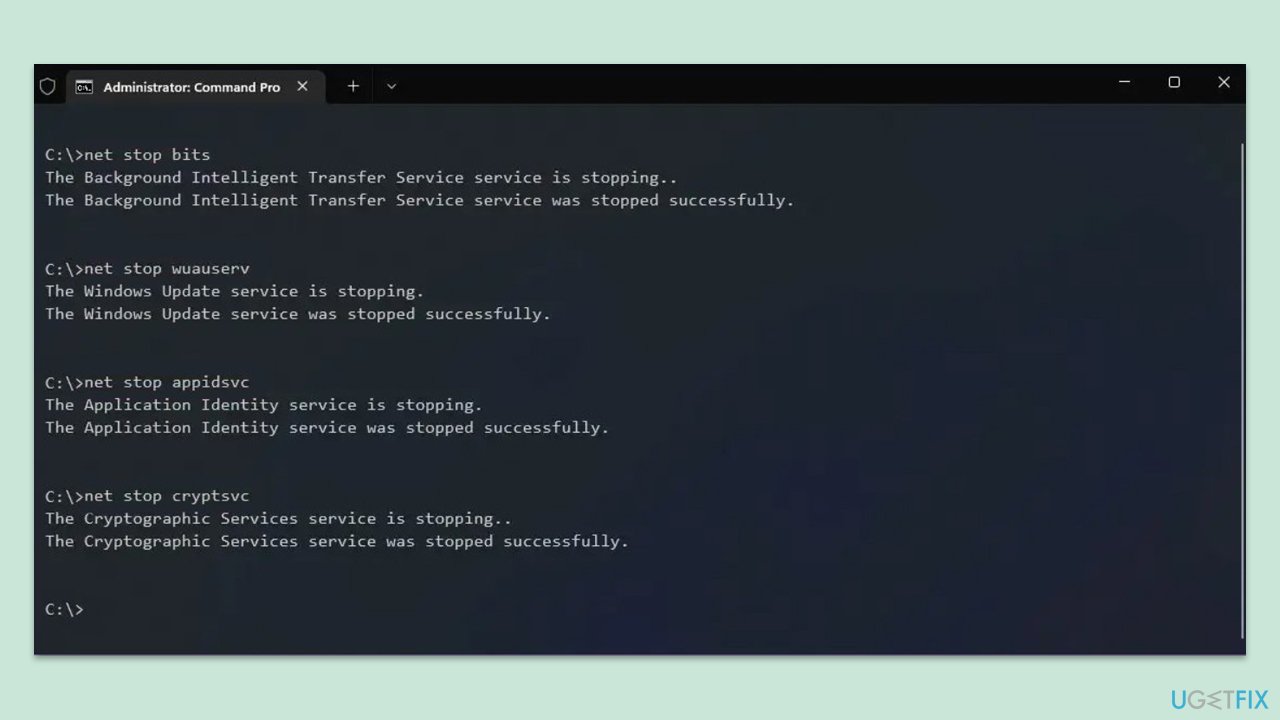
修正 6. サードパーティのマルウェア対策ソフトウェア、VPN、および同様のソフトウェアを無効にする
外部のセキュリティ ツールやネットワーク ツールを一時的にオフにすると、更新トラフィックを妨げる障壁を取り除くことができます。
- マルウェア対策 ソフトウェアを一時的に無効にします。
- VPN または プロキシ サービスを切断します。 他の
- セキュリティ ツールとファイアウォールを一時停止します。
- アップデートを再度試みます。
修正 7. メディア作成ツールを使用する
メディア作成ツールを使用してアップグレードすると、永続的なエラーを解決できる制御された環境が提供されます。
- Microsoft の公式 Web サイトにアクセスし、Windows 10 インストール メディアをダウンロードします。
- インストーラーをダブルクリックし、UAC が表示されたら はい を選択し、規約に同意します。
- 今すぐこの PC をアップグレードするを選択し、次へをクリックします。
- Windows が必要なファイルのダウンロードを開始します。
- 規約にもう一度同意し、次へをクリックします。
- インストールする前に、選択内容に満足していることを確認してください (そうでない場合は、保持する内容を変更する オプションをクリックできます)。
- 最後に、インストール をクリックして、アップグレード プロセスを開始します。
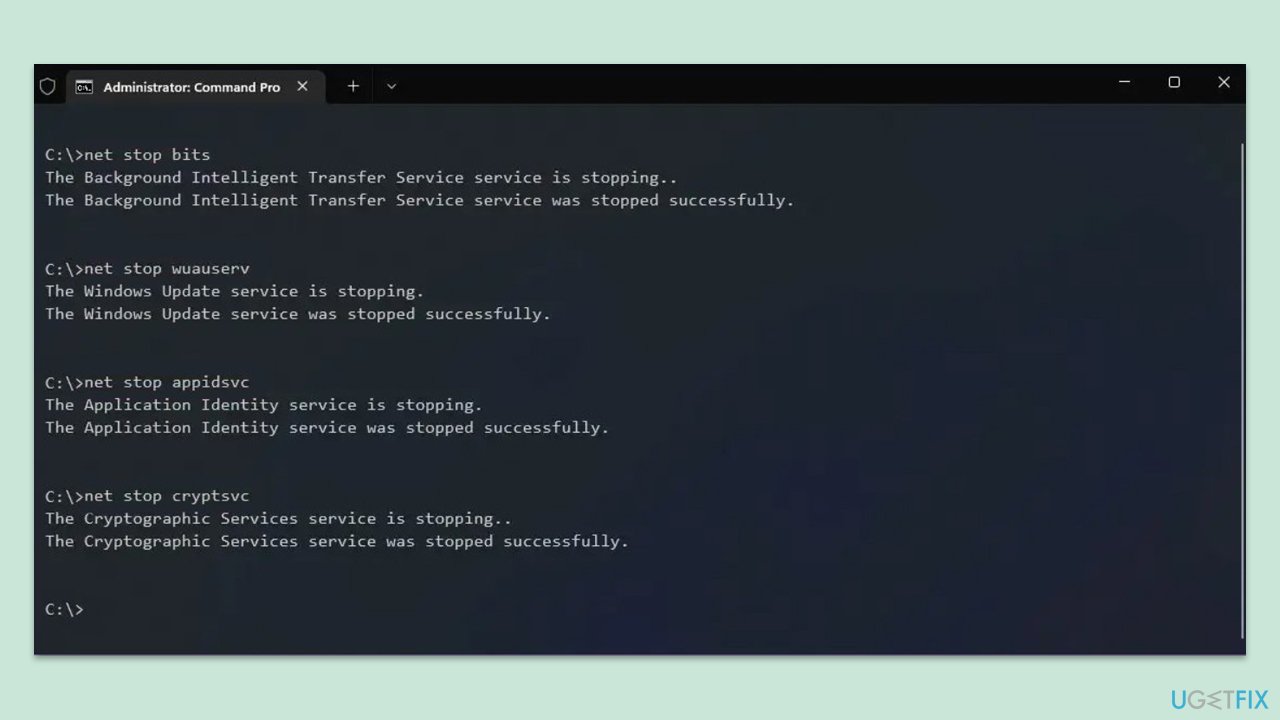
以上がWindows 10 で KB5048652 のインストールに失敗する問題を修正するにはどうすればよいですか?の詳細内容です。詳細については、PHP 中国語 Web サイトの他の関連記事を参照してください。

